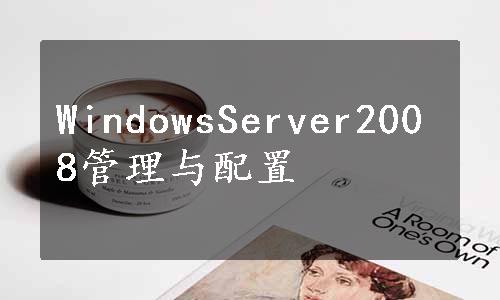
Windows Server 2008提供了许多管理工具,用户在使用这些管理工具时需要分别去打开,为了使用户能够更加快捷地使用这些工具,微软公司提供了管理控制台,即MMC。通过MMC,用户可以将常用的管理工具集中到一个窗口界面中,从而通过一个窗口就可以管理不同的管理工具。
MMC允许用户创建、保存并打开管理工具,这些管理工具可以用来管理硬件、软件和Windows系统的网络组件等。MMC本身并不执行管理功能,它只是集成管理工具而已。使用MMC添加到控制台中的主要工具类型称为管理单元,其他可添加的项目包括ActiveX控件、网页的链接、文件夹、任务板视图和任务等。
使用MMC可以管理本地或远程计算机。例如,可以在计算机上安装Exchange 2007的管理工具,然后通过MMC管理远程的Exchange 2007服务器。当然,也可以在一台普通计算机上,通过安装Windows Server 2008的管理工具,实现对服务器的远程管理。
用户可通过添加管理工具的方式来使用MMC。下面以在MMC中添加“计算机管理”和“磁盘管理”这两个管理工具为例,介绍具体的操作步骤。
1)选择“开始”→“运行”命令,打开“运行”对话框,在该对话框中,输入“mmc”命令,可以打开管理控制台,如图2-41所示。
2)在“控制台”窗口中选择“文件”→“添加/删除管理单元”命令,然后在打开的“添加或删除管理单元”对话框中,选择需要的“计算机管理”单元,如图2-42所示,再单击“添加”按钮。
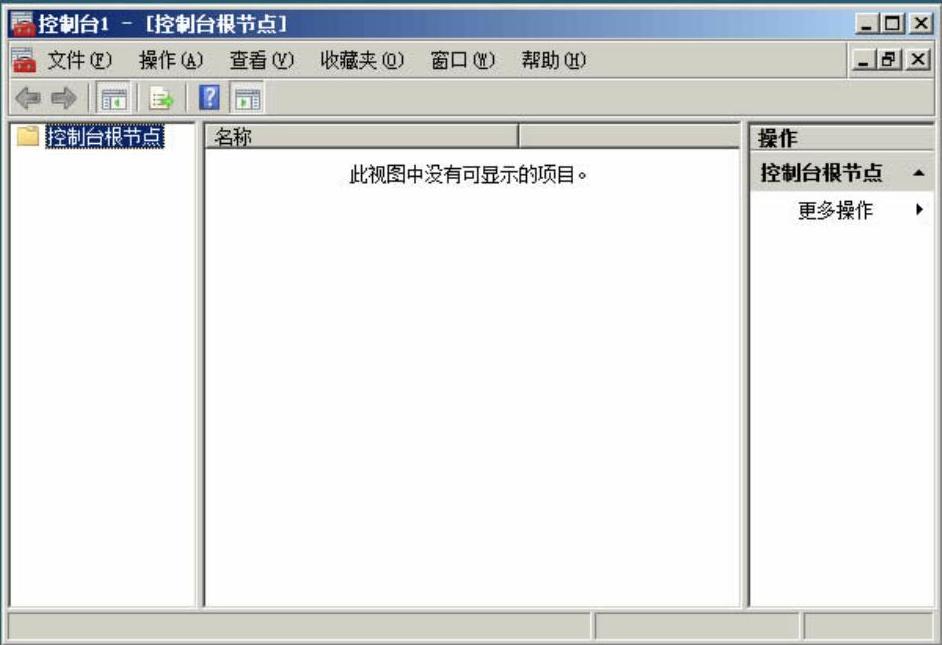
图2-41 “控制台”窗口
 (www.daowen.com)
(www.daowen.com)
图2-42 “添加或删除管理单元”对话框
3)在打开的“计算机管理”对话框中选择“本地计算机”单选按钮,如图2-43所示,再单击“完成”按钮。用同样的方法添加“磁盘管理”这个管理工具。
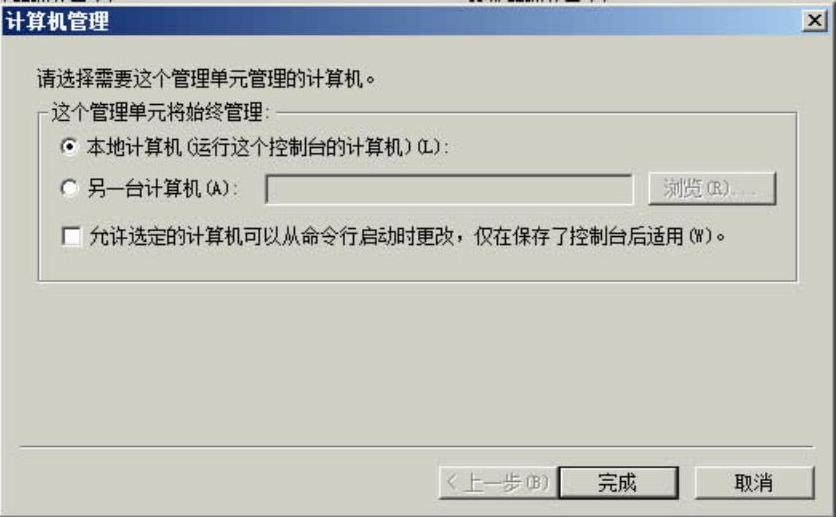
图2-43 “计算机管理”对话框
4)管理单元添加完成后自动返回“控制台”窗口,此时可以看到“计算机管理”单元已被添加进来,如图2-44所示。如果需要经常使用添加到窗口中的管理单元,可通过“文件”→“保存”命令,将此MMC保存起来,以后可以直接通过此文件打开这个MMC。
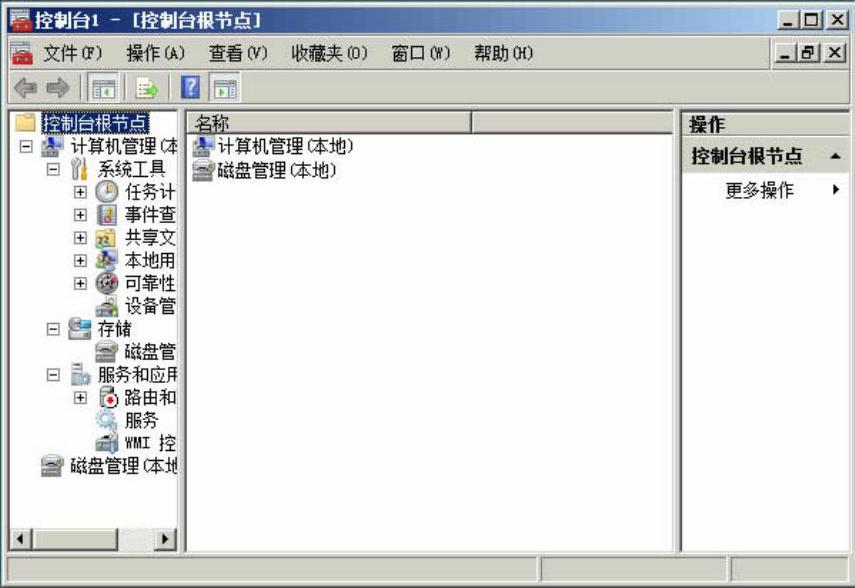
图2-44 添加了管理单元的“控制台”窗口
提示:MMC有统一的管理界面。MMC由分成两个窗格的窗口组成。左侧窗格为控制台树,显示控制台中可以使用的项目;右侧窗格则列出左侧项目的详细信息和有关功能,包括网页、图形、图表、表格和列。每个控制台都有自己的菜单和工具栏,与主MMC窗口的菜单和工具栏分开,从而有利于用户执行任务。每一个管理工具都是一个“精简”的MMC,即使不使用系统自带的管理工具,通过MMC也可以添加所有的管理工具。例如,“管理工具”只列出了一些最常用的命令(或管理工具),要使用其他的管理工具或者管理非本地的计算机,就需要使用MMC来添加这些管理工具。在MMC中,每一个单独的管理工具称为一个“管理单元”,每一个管理单元完成一个任务。在一个MMC中,可以同时添加许多的“管理单元”。
免责声明:以上内容源自网络,版权归原作者所有,如有侵犯您的原创版权请告知,我们将尽快删除相关内容。





